Kako popraviti napake kode 43 v sistemu Windows
Napaka kode 43 je ena od več Kode napak upravitelja naprav. Nastane, ko Upravitelj naprav ustavi strojno napravo, ker je strojna oprema Windows sporočila, da ima nekakšno nedoločeno težavo.
Kaj pomeni napaka kode 43?
To splošno sporočilo lahko pomeni, da obstaja resnična težava s strojno opremo ali pa preprosto pomeni, da gre za napako v gonilniku, ki je Windows ne more prepoznati kot tako, vendar vpliva na strojno opremo.
Skoraj vedno se bo prikazal na naslednji način:
Windows je ustavil to napravo, ker je prijavila težave. (koda 43)
Podrobnosti o kodah napak upravitelja naprav, kot je koda 43, so na voljo, ko ste ogled stanja naprave v svojih lastnostih.
Napaka Code 43 se lahko nanaša na katero koli strojno napravo v upravitelju naprav, čeprav se večina napak Code 43 pojavlja na grafičnih karticah in napravah USB, kot so tiskalniki, spletne kamere, telefoni iPhone in sorodne zunanje naprave.
Kode napak upravitelja naprav so izključno za upravitelja naprav. Če vidite napako Code 43 drugje v sistemu Windows, je velika verjetnost, da gre za a
V katerem koli od Microsoftovih operacijskih sistemih se lahko pojavi napaka Code 43 Device Manager, vključno z Windows 10, Windows 8, Windows 7, Windows Vista, Windows XP in drugimi.
Kako popraviti napako kode 43
Sledite tem korakom, da odpravite napako kode 43. Ker je to sporočilo splošno, so standardni koraki za odpravljanje težav na prvem mestu.
-
Znova zaženite računalnik če tega še niste storili.
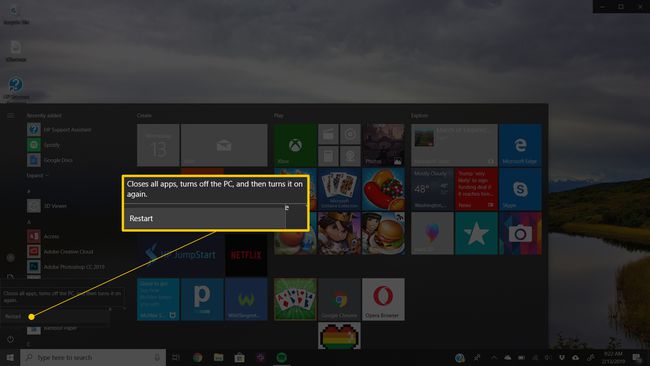
Vedno obstaja možnost, da je koda napake 43, ki jo vidite na napravi, posledica začasne težave s strojno opremo. Če je tako, lahko ponovni zagon računalnika odpravi napako Code 43.
Nekateri ljudje so tudi poročali, da je popolno izklop računalnika (ne samo ponovni zagon) in ponovni vklop popravil njihovo opozorilo kode 43, če izvira iz naprave USB. V primeru prenosnega računalnika ga izklopite in odstranite baterijo, počakajte nekaj minut, nato vstavite baterijo nazaj in zaženite računalnik.
-
Priključite napravo v drug računalnik in jo nato pravilno izvrzite od tam. Ponovno ga priključite v računalnik in preverite, ali odpravlja napako Code 43.
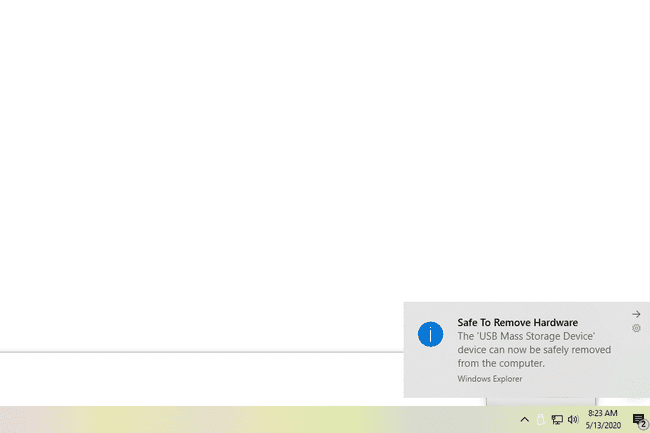
Če imate drug računalnik, na katerem lahko to preizkusite, se prepričajte, da to poskusite, preden nadaljujete na bolj zapletene korake spodaj.
-
Ali ste namestili napravo ali naredili spremembo v upravitelju naprav tik preden se je pojavila napaka Code 43? Če je tako, je možno, da je sprememba, ki ste jo naredili, povzročila napako Code 43. Če je mogoče, razveljavite spremembo, znova zaženite računalnik in nato znova preverite napako Code 43.
Glede na spremembe, ki ste jih naredili, lahko nekatere rešitve vključujejo:
- Odstranjevanje ali ponovna konfiguracija novo nameščene naprave
- Vrnitev voznika nazaj na različico pred vašo posodobitvijo
- Uporaba obnovitve sistema da razveljavite nedavne spremembe, povezane z upraviteljem naprav
-
Onemogočite napravo in potem ponovno omogočite. Ta korak daje Windows priložnost, da si na nov pogled ogleda konfiguracijo naprave.
To se morda sliši kot zelo preprosta rešitev, in to je zato, ker je. Vendar je ta postopek morda vse, kar potrebuje računalnik, da popravi napako kode 43.
-
Znova namestite gonilnike za napravo. Odstranitev in ponovna namestitev gonilnikov za napravo je možna rešitev za napako kode 43.
Če naprava USB generira napako Code 43, odstranite namestitev vsako napravo pod kategorijo strojne opreme krmilnikov Universal Serial Bus v Upravitelju naprav kot del ponovne namestitve gonilnika. To vključuje katero koli napravo za masovno shranjevanje USB, krmilnik gostitelja USB in korensko zvezdišče USB.
Ustrezna ponovna namestitev gonilnika, kot v zgornjih povezavah, ni isto kot preprosto posodobitev gonilnika. Popolna ponovna namestitev gonilnika vključuje popolno odstranitev trenutno nameščenega gonilnika in nato pustite, da ga Windows znova namesti iz nič.
-
Posodobite gonilnike za napravo. Možno je tudi, da bi namestitev najnovejših gonilnikov za napravo odpravila napako Code 43.
Če posodobitev gonilnikov odpravi napako Code 43, to pomeni, da so bili shranjeni gonilniki za Windows, ki ste jih ponovno namestili v 4. koraku, verjetno poškodovani ali napačni gonilniki.
Namestite najnovejši servisni paket za Windows. Eden od Microsoftovih servisnih paketov ali drugih popravkov za Windows lahko vsebuje popravek za vse, kar bi lahko povzročilo napako Code 43, zato, če niste v celoti posodobljeni, to storite zdaj.
Posodobite BIOS. V nekaterih situacijah lahko zastarel BIOS povzroči posebno težavo z napravo, zaradi katere poroča o težavi sistemu Windows – torej napaka Code 43.
Zamenjajte podatkovni kabel, ki povezuje napravo z računalnikom, ob predpostavki, da ga ima. Ta potencialni popravek za napako Code 43 je najpogosteje uporaben, če opazite napako na zunanji napravi, kot je naprava USB ali FireWire.
-
Nakup a napajano USB zvezdišče, če se za napravo USB prikaže napaka Code 43. Nekatere naprave USB potrebujejo več energije, kot jo lahko zagotovijo vrata USB, ki so vgrajena v vaš računalnik. Priključitev teh naprav v napajano zvezdišče USB rešuje ta izziv.
7 najboljših zvezdišč USB leta 2021 -
Zamenjajte strojno opremo. Težava s samo napravo lahko povzroči napako Code 43, v tem primeru je zamenjava strojne opreme vaš naslednji logični korak. V večini primerov je to rešitev za napako kode 43, vendar najprej poskusite z lažjimi in brezplačnimi idejami za odpravljanje težav, ki temeljijo na programski opremi.
Če ste prepričani, da težava s strojno opremo ne povzroča napake Code 43, lahko poskusite z popravilo namestitev sistema Windows. Če to ne deluje, poskusite a čista namestitev sistema Windows. Tudi tega ne priporočamo prej zamenjate strojno opremo, vendar jih boste morda morali poskusiti, če nimate drugih možnosti.
Druga možnost, čeprav ni zelo verjetna, je, da naprava ni združljiva z vašo različico sistema Windows. Vedno lahko preverite Windows HCL biti prepričan.
